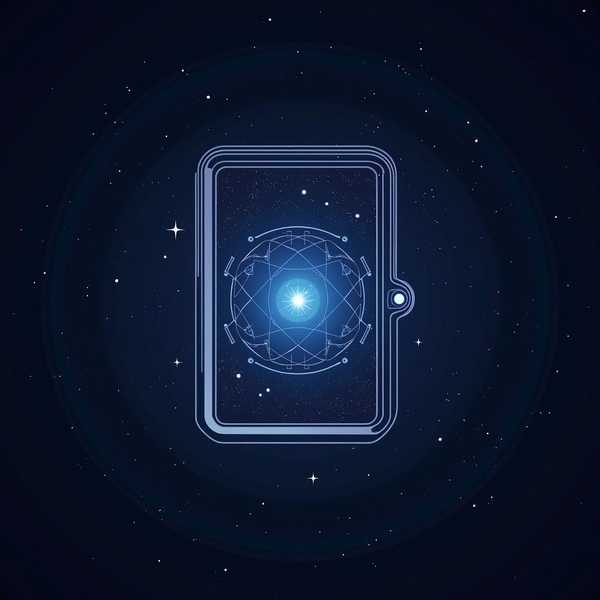荣耀手机与电脑的连接方式多样,无论是通过USB数据线快速传输文件,还是利用无线技术实现无缝协同,都能满足不同场景的需求。从基础的蓝牙/WiFi连接,到官方工具如“连接至Windows”或“多屏协同”,甚至第三方投屏方案,每种方法各有优势。本文将详细拆解有线与无线连接的步骤、适用场景及常见问题解决方案,助你轻松打通手机与电脑的数据通道。
1、USB有线连接:稳定传输首选
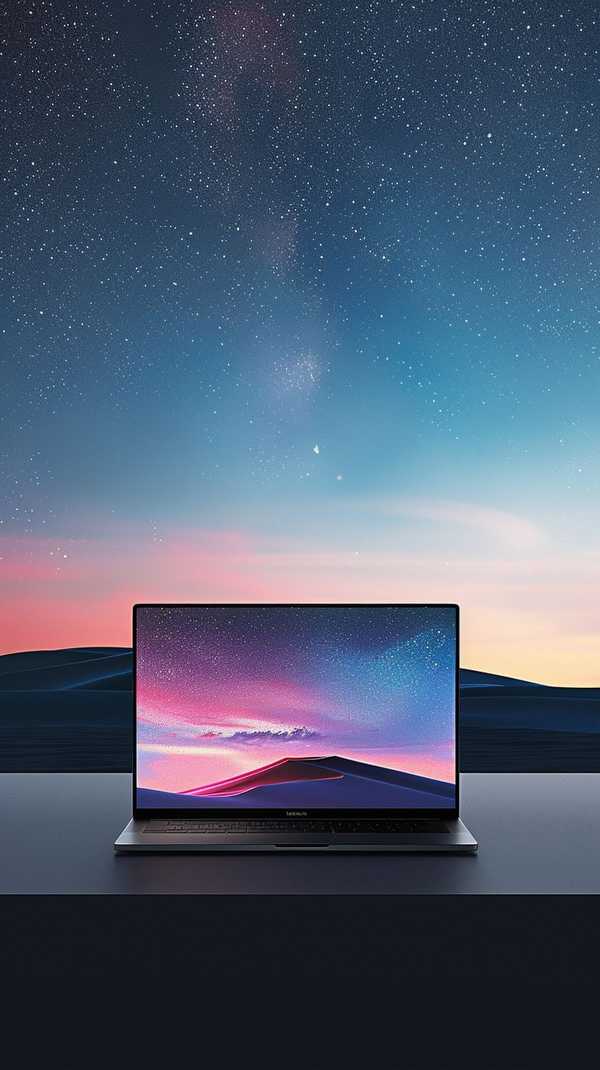
通过原装USB数据线连接荣耀手机和电脑是最直接的方式。连接后,手机需选择“传输文件(MTP)”模式,电脑即可识别手机存储空间,实现照片、文档等数据的拖拽传输。若电脑未自动识别,需在手机设置中开启“USB调试模式”:进入【设置】>【关于手机】连续点击版本号激活开发者选项,返回后开启【USB调试】。注意,部分电脑可能需要安装驱动,建议使用荣耀官方推荐的HiSuite手机助手辅助驱动安装。对于Mac用户,需通过Android File Transfer工具访问手机文件。
2、蓝牙/WiFi直连:无线传输基础方案

蓝牙适合小文件传输,双方设备开启蓝牙并配对后,通过“文件管理器”选择发送至蓝牙设备即可。但传输速度较慢,且需保持设备在10米范围内。更高效的无线方式是“荣耀分享”:手机开启【设置】>【更多连接】>【荣耀分享】>【共享至电脑】,电脑在“网络”中找到手机设备名,输入验证码即可访问手机文件。此方法支持大文件传输,且无需安装额外软件。
3、官方生态工具:多屏协同与Phone Link
荣耀生态用户可体验“多屏协同”功能,通过碰一碰(需NFC)、扫码或靠近连接,实现手机屏幕投影到电脑、跨设备拖拽文件、共享剪贴板等高级操作。需确保电脑安装“荣耀电脑管家”11.0以上版本,手机系统为Magic UI 4.0+。若使用Windows系统,可通过“连接至Windows”功能(手机端【设置】>【更多连接】中开启),在电脑上同步管理通知、短信、照片,甚至接打电话,但需登录同一微软账号并保持网络连通。创新科技网 WWw.ZqCyZg.cOM
4、第三方投屏与控制方案
非荣耀电脑或需要远程控制时,可借助AirDroid Cast等工具。安装应用后,手机和电脑连接同一WiFi,输入投屏码即可镜像手机屏幕,高级版本还支持远程操控手机。注意免费版可能有功能限制,且需安卓7.0以上系统。Windows自带的“投影到此电脑”功能也能实现基础投屏,需在电脑设置中开启“所有位置可用”权限,手机端启用“无线投屏”。
5、连接问题排查与优化
若连接失败,先检查数据线是否支持传输(部分充电线仅供电),或更换USB接口;无线连接需确保网络稳定,必要时重启路由器。蓝牙配对失败时可尝试删除旧设备记录重新搜索。使用官方工具时,需更新手机系统至Magic UI 6.0+,并检查电脑驱动是否为最新版本。若提示“需要验证码”但无法连接,可能是防火墙拦截,建议暂时关闭安全软件。对于多屏协同延迟问题,优先采用5GHz WiFi频段或有线网络提升稳定性。